Как подключить и настроить ip камеру наблюдения своими руками
Современные технологии позволяют обеспечить дополнительную безопасность вашего дома или офиса. IP-камеры наблюдения являются отличным инструментом для контроля и защиты вашего имущества. Правильное подключение и настройка камеры позволит вам получить доступ к видео с любого устройства, подключенного к интернету.
Подключение IP-камеры
Первым шагом является подключение камеры к вашей домашней сети. Это можно сделать через проводное или беспроводное подключение. Если ваша камера поддерживает Wi-Fi, вы можете воспользоваться этой опцией для упрощения процесса подключения. В случае проводного подключения вам потребуется подключить камеру наблюдения к вашему роутеру с помощью Ethernet-кабеля.
Примечание: перед подключением следует убедиться, что вы используете надежный пароль и защиту Wi-Fi своей домашней сети, чтобы предотвратить несанкционированный доступ к видео.
Настройка IP-камеры
После успешного подключения камеры к вашей сети, необходимо выполнить процесс настройки. Для этого вам потребуется знать IP-адрес камеры. Чтобы узнать IP-адрес, вы можете воспользоваться программным обеспечением поставщика, которое обнаруживает новые устройства в сети, или проверить настройки вашего роутера. Запомните IP-адрес, так как он будет использоваться для доступа к видеопотоку камеры.
Далее вы можете настроить различные параметры камеры, такие как чувствительность движения, режим записи и уведомления. Некоторые IP-камеры предлагают встроенные функции обнаружения движения, которые позволяют отправлять уведомления на ваше устройство при обнаружении движения во время вашего отсутствия.
Подключение и настройка ip камеры наблюдения

Для установки и настройки ip камеры наблюдения вам понадобятся следующие шаги:
- Подключите ip камеру наблюдения к электрической сети с помощью прилагаемого адаптера либо используя Power over Ethernet (PoE).
- Соедините ip камеру наблюдения с вашим роутером с помощью сетевого кабеля. Один конец кабеля подключите к камере, а другой кабель подключите к свободному порту роутера.
- Включите ip камеру наблюдения, дайте ей время для загрузки операционной системы.
- Определите ip адрес камеры наблюдения. Для этого воспользуйтесь программой сканирования сети, которая позволяет просмотреть все подключенные устройства с их ip адресами.
- Подключитесь к ip камере наблюдения с помощью браузера, вводя ее ip адрес в адресной строке. По умолчанию, логин и пароль для доступа к камере должны быть указаны в руководстве пользователя. Если вы впервые настраиваете камеру, учетные данные будут предопределены.
- Получив доступ к web-интерфейсу ip камеры наблюдения, вы сможете настраивать параметры видеонаблюдения, такие как разрешение и качество изображения, угол обзора, наличие звука, настройки детектора движения и многое другое.
После завершения настройки, вы сможете наблюдать видеопоток с ip камеры наблюдения через браузер или специальное программное обеспечение, которое поставляется вместе с камерой или доступно для загрузки на официальном сайте производителя. Кроме того, многие ip камеры наблюдения позволяют настраивать удаленный доступ, что позволяет просматривать видео через интернет из любой точки мира.
| Преимущества использования ip камер наблюдения: |
|---|
| Высокое качество изображения и звука. |
| Удаленный доступ через интернет. |
| Широкий угол обзора с возможностью поворота и наклона камеры. |
| Оповещение о движении и других событиях. |
| Возможность записи видео на съемное устройство хранения. |
| Интеграция с другими системами безопасности. |
Выбор и покупка камеры

1. Виды камер

На рынке представлены разные типы камер наблюдения: фиксированные, поворотные, универсальные и др. Фиксированные камеры предназначены для наблюдения в определенном направлении, а поворотные позволяют изменять угол обзора. Универсальные камеры объединяют в себе обе функции.
2. Разрешение и качество изображения

Одним из важных параметров камеры является разрешение, которое определяет четкость и детализацию изображения. Обычно разрешение камеры измеряется в пикселях. Чем выше разрешение, тем более качественное изображение можно получить.
3. Тип камеры
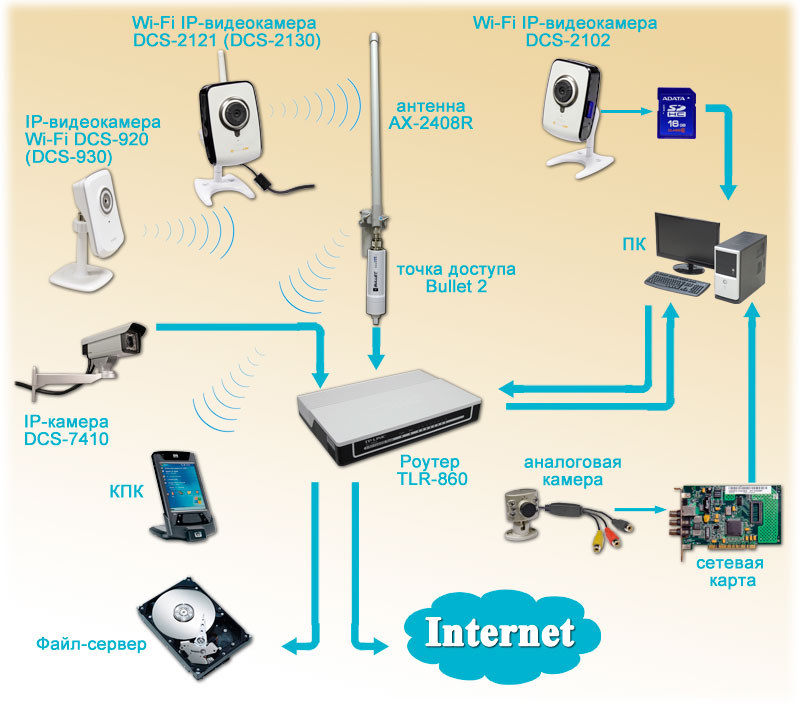
Выбор типа камеры непосредственно зависит от того, где вы планируете установить камеру. Можно выбрать уличную камеру, которая защищена от пыли и влаги, или помещенную камеру для наблюдения внутри помещений.
4. Подключение и настройка

Перед покупкой камеры также необходимо учесть возможности подключения и настройки. Некоторые камеры требуют специального программного обеспечения, а другие обладают более простой схемой подключения и настройки.
5. Цена и бренд

Наконец, стоит обратить внимание на ценовой сегмент и известность бренда камеры. Определитесь с бюджетом, который вы готовы потратить на камеру, и выберите известного производителя, чтобы быть уверенным в качестве и надежности камеры.
Учитывая все эти факторы, вы сможете выбрать и купить камеру наблюдения, которая идеально подойдет для ваших потребностей и поможет обеспечить безопасность вашего дома или офиса.
Подключение камеры к сети

Для того чтобы начать работать с вашей ip камерой наблюдения, вам необходимо сначала подключить ее к вашей домашней сети.
Первым шагом является подключение камеры к роутеру или коммутатору с помощью сетевого кабеля. Обычно, ip камеры имеют разъем Ethernet, поэтому вам нужно использовать кабель с разъемом RJ45.
Когда камера будет физически подключена к сети, вы можете приступать к настройке сетевых параметров. Для этого вам понадобится установить специальное программное обеспечение, предоставленное производителем камеры.
После установки программы, откройте ее и найдите возможность поиска устройств в сети. Обычно, это делается автоматически, и программа сама найдет все подключенные камеры.
Когда программа найдет вашу камеру, вы должны будете ввести ее логин и пароль для доступа к настройкам. Обычно, эти данные указаны на корпусе камеры или в руководстве пользователя.
После успешного входа в настройки камеры, вы сможете изменить параметры подключения к сети. Вам нужно будет ввести IP-адрес, подсеть и шлюз по умолчанию. Эти данные вы можете получить у вашего интернет-провайдера или предоставляющего сеть специалиста.
Когда вы введете все необходимые сетевые параметры, сохраните изменения и перезапустите камеру. После перезагрузки, ваша ip камера будет подключена к вашей домашней сети и будет готова к использованию.
Советы по подключению камеры к сети:
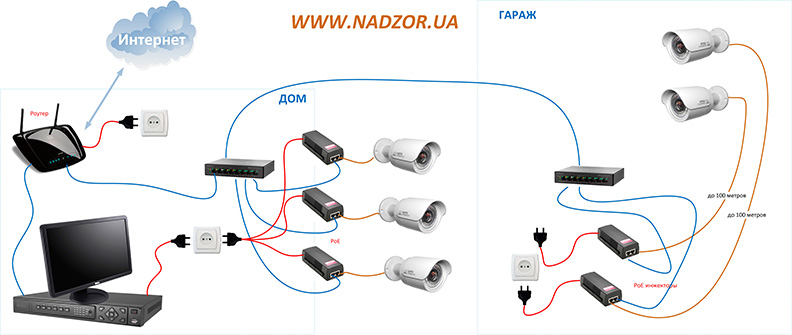
- Убедитесь, что ваш роутер или коммутатор работает и имеет доступ к интернету.
- Перед подключением камеры, проверьте правильность работы сетевого кабеля.
- Не забудьте записать новые сетевые параметры для использования в будущем.
После успешного подключения камеры к сети, вы будете иметь возможность удаленного просмотра видео с любого устройства, подключенного к интернету. Используйте программное обеспечение, предоставленное производителем, для доступа к изображениям с вашей ip камеры.
Настройка ip камеры

1. Подключение камеры к сети
Перед началом настройки необходимо подключить ip камеру к вашей локальной сети. Для этого используйте сетевой кабель, чтобы соединить камеру со свичем или маршрутизатором. Обратите внимание на то, что у камеры есть разъем для Ethernet-кабеля.
2. Получение IP-адреса
Для определения IP-адреса вашей камеры можно использовать программное обеспечение, предоставляемое производителем. Обычно оно позволяет найти все устройства, подключенные к сети, и отобразить их IP-адреса. Запустите программу, найдите вашу камеру и запомните ее IP-адрес.
3. Вход в интерфейс камеры
Откройте веб-браузер и введите IP-адрес вашей камеры в адресную строку. Система попросит вас ввести логин и пароль. Обычно фабричные настройки указывают стандартный логин “admin” и пароль “admin”. Если у вас возникли проблемы с входом, обратитесь к руководству пользователя.
4. Применение базовых настроек
После входа в интерфейс камеры, пройдите по настройкам и внесите необходимые изменения. Прежде всего, поменяйте пароль для обеспечения безопасности. Также может быть удобно настроить дату и время, выбрать разрешение видео, настроить Wi-Fi подключение и другие параметры в соответствии с вашими потребностями.
5. Проверка и сохранение настроек
После внесения необходимых изменений, проверьте их правильность. Убедитесь, что камера подключена к сети и все функции работают должным образом. Сохраните изменения, чтобы они вступили в силу.
6. Доступ к камере через интернет
Если вы хотите иметь возможность просматривать видео с камеры удаленно, вам нужно настроить доступ через интернет. Обычно производители предоставляют возможность использовать их облачные сервисы или настраивать прямой доступ через порты. Следуйте инструкциям производителя для настройки доступа к камере через интернет.
Обратите внимание, что процедура настройки ip камеры может немного различаться в зависимости от модели и производителя. Рекомендуется обратиться к документации и руководству пользователя, чтобы получить подробную информацию о вашей конкретной камере.
Просмотр видеонаблюдения через интернет

Подключив и настроив IP-камеру наблюдения, вы можете получить доступ к видеонаблюдению через Интернет. Это позволяет вам видеть, что происходит вокруг вас в режиме реального времени, даже если вы находитесь за пределами помещения, где установлена камера.
Для просмотра видеонаблюдения через интернет требуются несколько шагов:
- Настройте свою IP-камеру в соответствии с инструкциями производителя.
- Установите программное обеспечение на компьютер или мобильное устройство для доступа к видеонаблюдению через Интернет.
- Создайте аккаунт или войдите в существующий аккаунт, предоставляемый производителем программного обеспечения.
- Настройте доступ к вашей IP-камере через Интернет, следуя инструкциям программного обеспечения.
- Получите уникальный IP-адрес вашей IP-камеры и сохраните его.
- Запустите программное обеспечение и введите ваш уникальный IP-адрес для просмотра видеонаблюдения.
После выполнения этих шагов, вы сможете открыть программное обеспечение на вашем компьютере или мобильном устройстве и получить доступ к видеонаблюдению через интернет. Вы сможете просматривать видео в реальном времени, а также сохранять записи для последующего просмотра.
Вопрос-ответ:
Какой кабель использовать для подключения IP камеры?
Для подключения IP камеры используется Ethernet-кабель категории 5e или 6. Этот кабель обеспечивает передачу данных и питания камеры.
Как установить IP камеру?
Для установки IP камеры требуется выбрать место, на которое будет направлено наблюдение, и установить камеру на стену или потолок. Затем подключите кабель Ethernet камеры к маршрутизатору или коммутатору. После подключения выполните настройку IP адреса камеры в соответствии с инструкцией производителя.
Как найти IP адрес камеры в сети?
Для поиска IP адреса камеры в сети можно воспользоваться специальными программами или утилитами, которые сканируют сеть и отображают список подключенных устройств с их IP адресами. Однако, чаще всего производитель предоставляет инструкцию, в которой указан IP адрес по умолчанию камеры. Также можно использовать маршрутизатор для определения IP адреса.
Как настроить удаленный доступ к IP камере?
Для настройки удаленного доступа к IP камере необходимо установить статический IP адрес для камеры и перенаправить порты на маршрутизаторе. Затем нужно настроить DDNS или использовать статический IP адрес вашего интернет-провайдера. В настройках камеры нужно указать полученные данные для удаленного доступа.
Что такое PoE и как использовать его при подключении IP камеры?
Power over Ethernet (PoE) позволяет передавать данные и электропитание через один Ethernet-кабель. Для использования PoE при подключении IP камеры требуется маршрутизатор или коммутатор, поддерживающий технологию PoE. Подключите камеру к PoE порту маршрутизатора или коммутатора, и она будет получать питание посредством Ethernet-кабеля.



